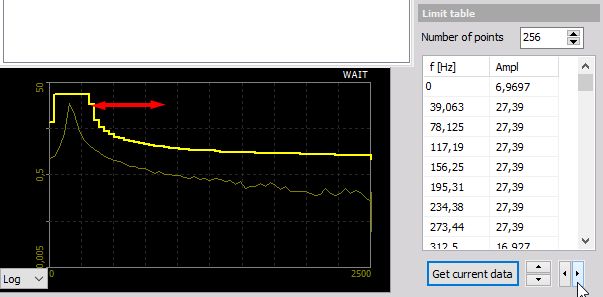Les paramètres Trigger
DEWESoft propose différentes conditions de trigger pouvant être définies dans la fenêtre de configuration. Les conditions de trigger peuvent être combinées de manière complètement indépendante, grâce à une fonction OU. Cela signifie que pour activer le trigger il ne faut qu’une seule condition soit vraie.
Lorsque que vous sélectionnez le bouton Config. de votre condition d’écriture, la fenêtre suivante apparaît :
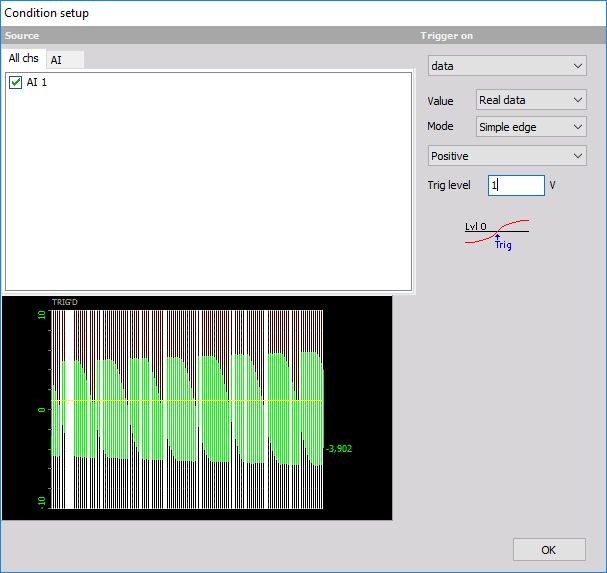
Choisissez la condition de trigger en fonction de vos exigences et appuyez sur le bouton OK pour valider les paramètres de trigger.
Dans la fenêtre des paramètres de configuration vous pouvez entrer toutes les conditions de trigger. Les sources de déclenchement d’écriture sont disponibles en haut à gauche de la fenêtre. Elle se décomposent en deux parties :
- Ttes voies - toutes les voies
- AI - voie d’entrée analogique
Tout d’abord, vous devez sélectionner la voie à contrôler dans la liste Ttes voies / AI. Cela affiche les voies sur lesquelles il est possible de surveiller l’apparition d’un trigger. Pour sélectionner une voie cliquez dessus. Quand la voie est sélectionnée, elle est entourée de pointillé et la case blanche à côté est cochée.
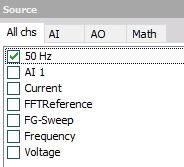
Dans la partie inférieure, la valeur actuelle du signal est affichée. Lorqu’il y a des lignes blanches affichées cela indique que la condition de trigger est devenue vraie.
Trigger sur - à droite de l’écran se trouvent des champs dans lesquels vous pouvez configurer le trigger ; ces champs dépendent du type de trigger sélectionné ; sous les paramètres de déclenchement, la courbe de déclenchement “théorique”est affichée.
Type de Trigger
Les triggers suivant sont supportés:
- Données
- Temps
- FFT
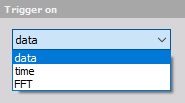
Trigger sur les données
- Valeur - Lorsque vous choississez de trigger sur les données, vous pouvez choisir entre des données Réelles, des données moyennées ou RMS à partir de la liste déroulante de votre condition de déclenchement.
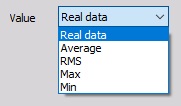
- Mode - Sélectionnez le type de trigger Niveau simple, Niveau filtré, Fenêtre, largeur d’impulsion, Pente ou Delta amplitude à partir de la liste déroulante.
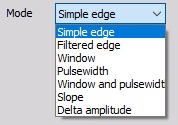
- Configuration de la condition de trigger - Ces paramètres (par exemple, pente, niveau de déclenchement, niveau de réarmement, durée d’impulsion…) dépendent du type de trigger sélectionné dans le champ Mode.
Le Mode de déclenchement et réglage
- Niveau simple - C’est la condition de trigger la plus utilisée avec les systèmes d’acquisition de données. Le trigger est un front montant ou descendant qui franchi un niveau défini.
Pente Positive:
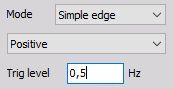
Pente négative:
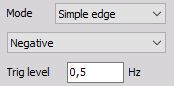
Trigger sur le front montant lorsque le signal dépasse le niveau défini.
Trigger sur le front descendant lorsque le signal descend en dessous du niveau défini.
Affichage “théorique” de la condition de trigger (sous les paramètres) :


- Niveau Filtré - C’est fondamentalement la même chose que le trigger en niveau simple, sauf pour le réarmement. Ce champ peut être utilisé pour définir un deuxième niveau, qui doit être franchi avant que la condition de déclenchement puisse redevenir vraie. Ce type de trigger est principalement utilisé avec des signaux très bruités.
Pente Positive :
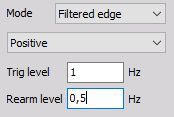
Pente négative :
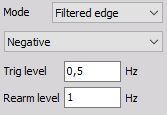
Trigger sur le front montant lorsque le signal dépasse le niveau de déclenchement défini ; réarmement seulement quand le niveau de Rearm a été franchi.
Trigger sur front descendant lorsque le signal tombe en dessous du niveau de déclenchement défini; réarmement seulement quand le niveau de Rearm a été franchi.
L’affichage “théorique” de la condition de trigger (en dessous des paramètres) :


- Fenêtre - fonctionne avec deux niveaux indépendants, qui permettent de construire une fenêtre. La condition de trigger peut devenir vraie lorsque le signal entre ou sort de la fenêtre.
Dans la fenêtre :
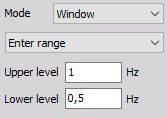
Trigger lorsque le signal entre dans la fenêtre - le signal descend en dessous du niveau supérieur ou s’élève au-dessus du niveau inférieur.
Hors de la fenêtre :
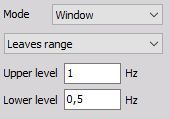
Trigger lorsque le signal quitte la fenêtre - le signal s’éleve au dessus du niveau supérieur ou descend en dessous du niveau inférieur.
L’affichage “théorique” de la condition de trigger (en dessous des paramètres) :


- Largeur d’impulsion
Plus long que - vérifie en plus du niveau (comme le trigger niveau simple), la durée de l’événement et ne se déclenche que si l’événement est plus long que le temps sélectionné.
Impulsion positive - Trigger sur le front montant lorsque le signal dépasse le niveau de déclenchement défini et reste au-dessus de ce niveau plus longtemps que la durée sélectionnée.
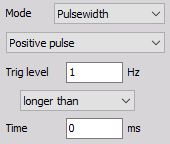
Impulsion négative - Trigger sur le front descendant lorsque le signal tombe en dessous du niveau de déclenchement défini et reste inférieur à ce niveau plus longtemps que la durée sélectionnée.
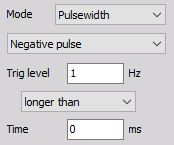
Plus court que le délai - vérifie en plus du niveau (comme le trigger niveau simple), la durée de l’événement et ne se déclenche que si l’événement est plus court que le niveau sélectionné.
Impulsion positive - Trigger sur le front montant lorsque le signal passe au-dessus du niveau de déclenchement défini, mais tombe au-dessous de ce niveau plus tôt que la durée sélectionnée.
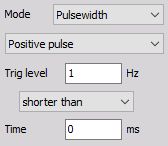
Impulsion négative - Trigger sur le front descendant lorsque le signal tombe en dessous du niveau de déclenchement défini, mais dépasse ce niveau plus tôt que a durée sélectionnée.
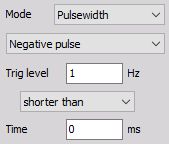
L’affichage “théorique” de la condition de trigger (en dessous des paramètres):


- Fenêtre et largeur d’impulsion
Les conditions combinent les caractéristiques du trigger fenêtre et du trigger de largeur d’impulsion; c’est très puissant, mais il est nécessaire de vraiment connaitre l’évènement à trigger.
Plus long que (niveau dans la fenêtre) - Trigger lorsque le signal entre dans la fenêtre (le signal descend en dessous du niveau supérieur ou s’élève au-dessus du niveau inférieur) et reste à l’intérieur pendant une durée supérieure à la durée définie.
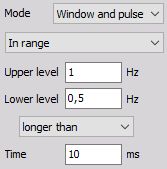
Plus long que la durée (niveau hors fenêtre) - Trigger lorsque le signal quitte la fenêtre (le signal passe au-dessus du niveau supérieur ou descend en dessous du niveau inférieur) et reste en dehors plus longtemps que la durée définie.
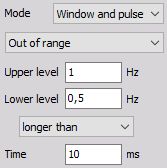
L’affichage “théorique” de la condition de trigger (en dessous des paramètres) :


Plus court que la durée (niveau dans la fenêtre) - Trigger lorsque le signal entre dans la fenêtre (le signal descend au-dessous du niveau supérieur ou s’élève au-dessus du niveau inférieur) mais la quitte avant la fin de la durée définie.
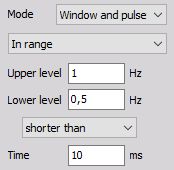
Plus court que la durée (niveau hors fenêtre) - Trigger lorsque le signal quitte la fenêtre (le signal passe au-dessus du niveau supérieur ou descend en dessous du niveau inférieur) mais revient avant la fin du temps défini.
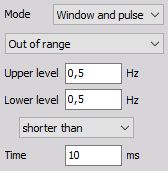
L’affichage “théorique” de la condition de trigger (en dessous des paramètres) :


- Pente
“Plus lisse que” (pente positive) - Trigger lorsque le signal monte au-dessus d’un niveau delta défini, après la durée delta définie.
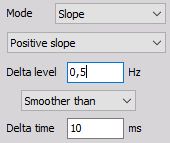
“Plus lisse que” (pente négative) - Trigger lorsque le signal descend en dessous du niveau delta défini après la durée delta définie.
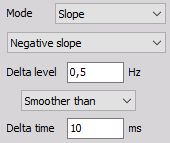
“Plus lisse que” (toute pente) - Trigger lorsque le signal s’élève ou descend au-dessous du niveau de delta défini après la durée delta définie.
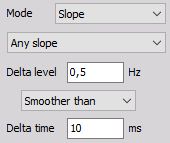
L’affichage “théorique” de la condition de trigger (en dessous des paramètres) :



“Plus raide que” (pente positive) - Trigger lorsque le signal monte au-dessus d’un niveau delta défini, avant la durée delta définie.
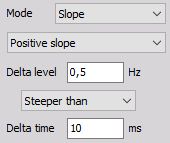
“Plus raide que” (pente négative) - Trigger lorsque le signal descend en dessous du niveau delta défini avant la durée delta définie.
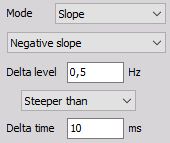
“Plus raide que” (toute pente) -Trigger lorsque le signal s’élève ou descend au-dessous du niveau de delta défini avant la durée delta définie.
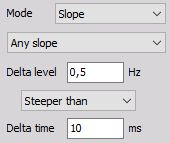
L’affichage “théorique” de la condition de trigger (en dessous des paramètres) :



- Delta amplitude
Toute pente - Le trigger dans ce mode apparaît chaque fois que l’amplitude de la voie à surveiller augmente ou diminue pour le niveau delta défini
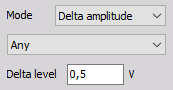
Pente Positive - Trigger chaque fois que le signal augmente ou diminue au-dessus du niveau de delta défini.
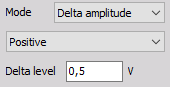
Pente négative - Trigger chaque fois que le signal augmente au-dessus du niveau de delta défini.
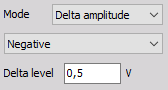
Trigger chaque fois que le signal diminue au-dessus du niveau de delta défini.
L’affichage “théorique” de la condition de trigger (en dessous des paramètres) :

Configuration du trigger sur le temps
Absolu (une heure égale à) - Le système trigge exactement au moment défini hh:mm:ss.xxx (également tous les jours si l’heure correspond).
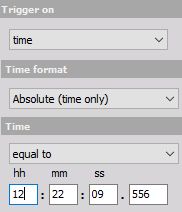
Absolu (tous les) - Le système trigge toutes les durées définies par x (unité), le délai commence à partir du début de la mesure.
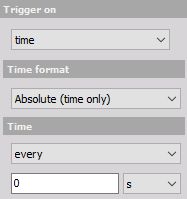
Affichage de l’heure :
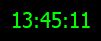
Relatif (un temps égal à) - Le système trigge lorsque le temps défini par x (unité) est écoulé à partir du moment où la mesure a commencé.
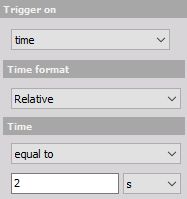
Relatif (chaque) - Le système trigge à chaque x (unité), le délai commence à partir du début de la mesure.
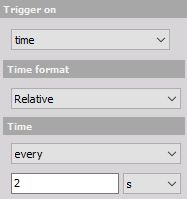
Affichage du temps:
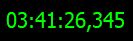
Format de l’heure sélectionné dans la liste déroulante :
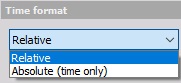
Le temps sélectionné dans la liste déroulante :
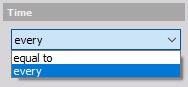
Les unités sélectionnées dans la liste déroulante :

Paramètres trigger FFT
Jusqu’à maintenant, le système a triggé uniquement sur les valeurs d’amplitude, sur une heure et / ou directement sur le temps. Le trigger FFT nous permet de trigger des valeurs d’amplitude dans le domaine fréquentiel.
Ce type de trigger est très utile dans tout type d’application dynamique où vous souhaitez surveiller le comportement en fréquence du système testé.
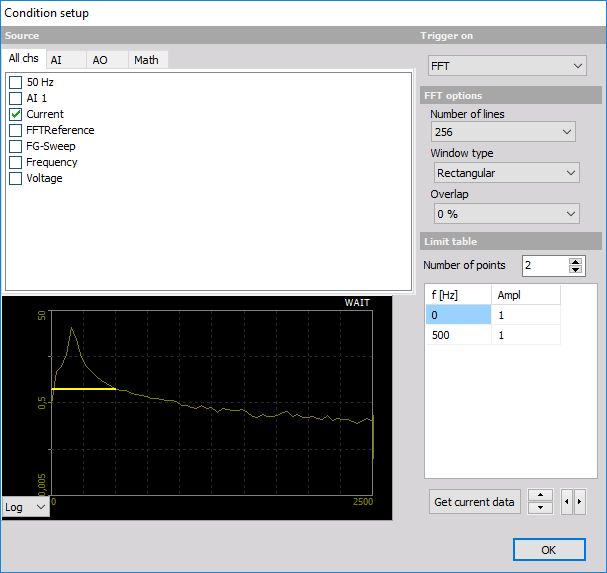
Options FFT
Pour Trigger sur les changements de fréquences vous devez définir les options FFT pour obtenir un résultat utlisable pour trigger sur :
- Nombre de lignes (de 256 à 64K),
- Type de fenêtre (Rectangulaire, Hanning, Hamming, Flat top, Triangle, Blackman et l’Exponent down),
- Recouvrement (0, 25, 50, 66 et 75%).
Pour plus d’informations sur le Nombre de lignes, le type de Fenêtre et le Recouvrement voir Paramètres FFT
Pour plus d’informations sur l’analyse FFT voir la Théorie de l’analyse frequentiel
REMARQUE: L’aperçu en bas à gauche montre les effets immediats de changement sur la FFT. Sur cet écran, vous pouvez sélectionner l’échelle logarithmique (voir écran ci-dessus) ou linéaire.
Tableau des limites
Après avoir défini les paramètres du trigger FFT, vous devez définir :
Le nombre de points (tableau des limites)
Les limites - Les niveaux d’Ampl. de f [Hz] dans le tableau des limites.
Par défaut, le nombre de points est 2. Le niveau d’amplitude standard est de 1 pour 0 et la fréquence max. Vous pouvez cliquer sur ce champ et changer cette valeur.
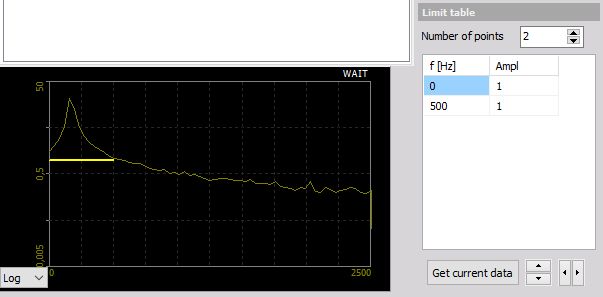
Vous pouvez augmenter le nombre de points pour développer le tableau :
Vous pouvez maintenant définir les limites de deux façons :
- Entrer les valeurs manuellement : Lorsque vous entrez les valeurs manuellement dans le tableau, vous n’utilisez normalement que quelques points pour définir le gabarit de votre signal frequentiel.
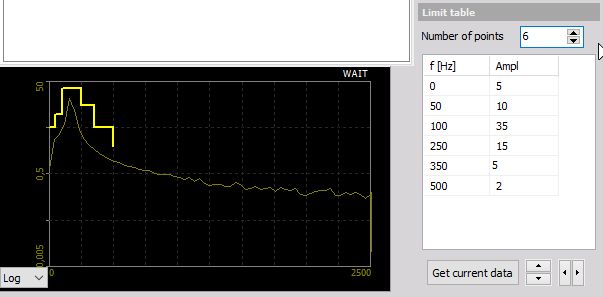
- Prendre la mesure actuelle du système - La deuxième façon consiste à extraire l’allure de la fréquence du signal actuellement affiché. Pour ce faire, appuyez simplement sur le bouton Obtenir les données. La FFT actuellement calculée sera stockée sous forme de gabarit et affiché à la fois sur l’affichage et dans le tableau en bas à gauche.
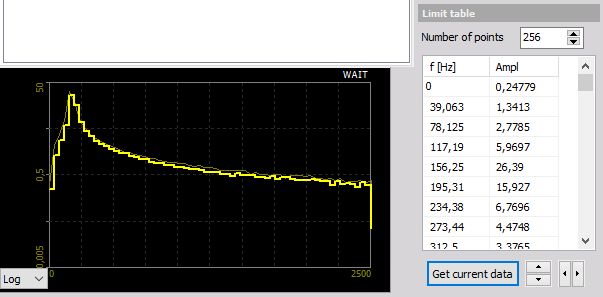
Vous pouvez maintenant manipuler le gabarit en modifiant le tableau ou - beaucoup plus rapidement - en appuyant sur le bouton pour augmenter / diminuer la limite ou en appuyant sur le bouton pour ajouter / supprimer une limite dans le domaine fréquentiel.
Exemples:
Gabarit du signal fréquentiel deplacé vers le haut :
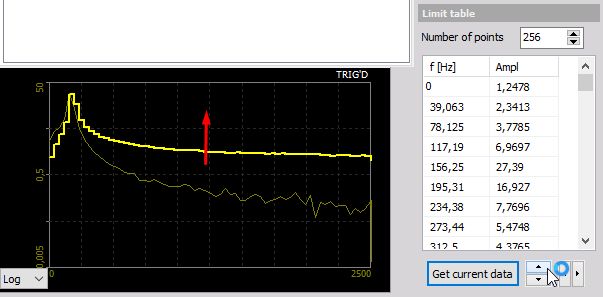
Limites de fréquence élargies :